Ein professionelles Druckergebnis ohne unschöne weiße Ränder ist das A und O für jedes Druckprodukt. Dies gelingt nur, wenn die Druckdaten korrekt vorbereitet werden, insbesondere durch das Anlegen des sogenannten Beschnitts oder der Beschnittzugabe. Der Beschnitt ist ein Sicherheitsbereich, der über das Endformat des Dokuments hinausgeht und sicherstellt, dass beim Zuschneiden der Druckprodukte keine unerwünschten weißen Linien entstehen. Besonders beim Arbeiten mit Layout-Programmen wie InDesign für den Druck ist es entscheidend, den Beschnitt präzise zu definieren und anzuwenden.
Im Folgenden finden Sie detaillierte, praktische Schritt-für-Schritt-Anleitungen, wie Sie den Beschnitt und die Schnittmarken in verschiedenen gängigen Designprogrammen korrekt einrichten. Von der initialen Dokumentenerstellung bis zum fertigen Export – wir zeigen Ihnen, wie Sie Ihre Druckdaten optimal vorbereiten.
Beschnittzugabe erstellen mit Adobe InDesign
Adobe InDesign ist das branchenübliche Standardprogramm für die Gestaltung von Layouts und Druckprodukten. Die korrekte Einrichtung des Beschnitts ist hier essenziell.
Schritt 1: Neues Dokument mit Anschnitt erstellen
Öffnen Sie InDesign und wählen Sie „Datei“ > „Neu“ > „Dokument“. Im Dialogfenster für die Dokumenteneinstellungen haben Sie unter „Seitenformat“ die Wahl zwischen vordefinierten Formaten oder der manuellen Eingabe Ihrer gewünschten Endmaße für Breite und Höhe. Der entscheidende Punkt ist der Bereich „Anschnitt und Infobereich“. Hier geben Sie den gewünschten Wert für den Beschnitt an – in der Regel 3 mm auf allen Seiten. Stellen Sie sicher, dass das Kettensymbol geschlossen ist, damit der Wert für Ober-, Unter-, Links- und Rechtsseite synchron übernommen wird. Bestätigen Sie mit „Erstellen“.
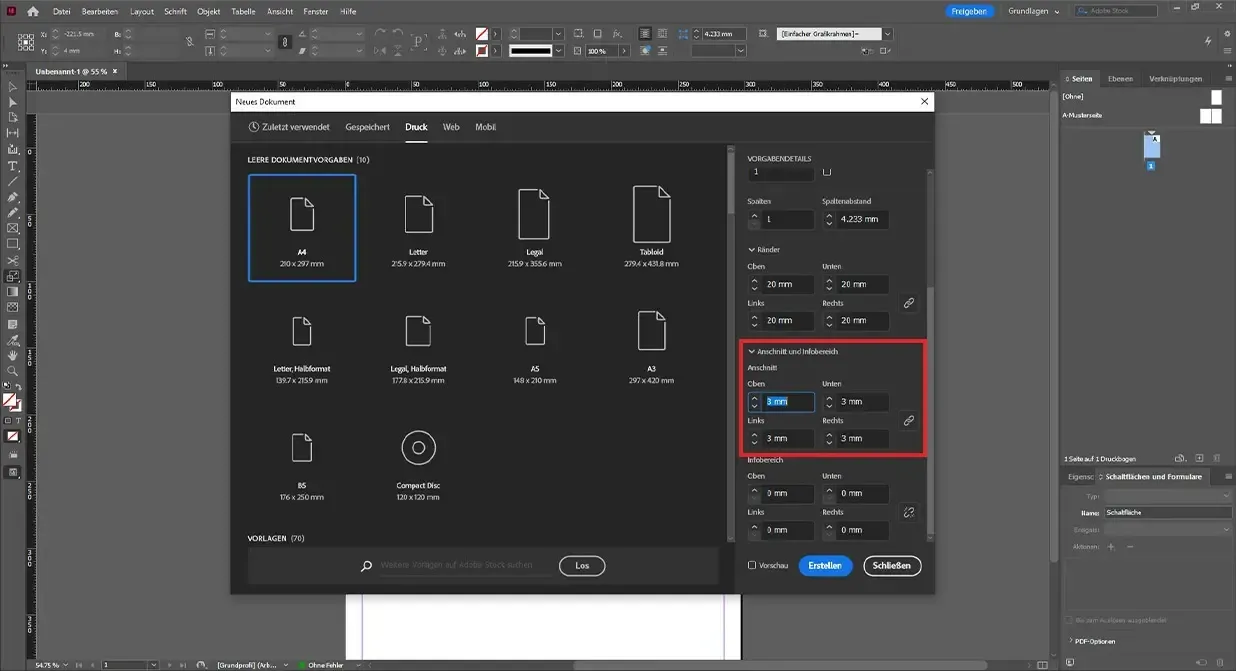 InDesign Anschnittseinstellungen im Dialogfenster für ein neues Dokument
InDesign Anschnittseinstellungen im Dialogfenster für ein neues Dokument
Schritt 2: Inhalte bis zum Beschnitt anlegen
Nachdem Sie das Dokument erstellt haben, sehen Sie im Normal-Modus einen roten Rahmen um Ihr Layout. Dieser rote Rahmen markiert den Bereich des Beschnitts. Es ist zwingend erforderlich, dass alle Gestaltungselemente, die bis zum Rand des Endprodukts reichen sollen (wie Bilder, Hintergrundfarben oder Grafiken), mindestens bis zu diesem roten Beschnittrahmen auslaufen. Nur so kann gewährleistet werden, dass nach dem Zuschnitt keine weißen Blitzer am Rand sichtbar sind. Bei Bedarf können Bilder so zugeschnitten oder gespiegelt werden, dass sie den gesamten Beschnittbereich abdecken.
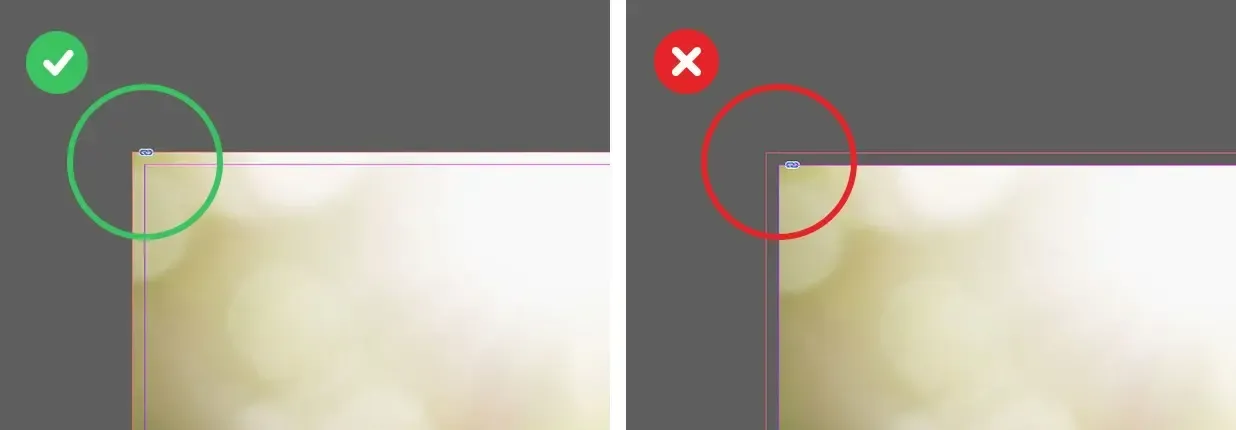 InDesign Layout mit Bild, das über den Beschnitt hinausragt, markiert durch den roten Rahmen
InDesign Layout mit Bild, das über den Beschnitt hinausragt, markiert durch den roten Rahmen
Schritt 3: PDF-Export-Einstellungen
Beim Exportieren Ihrer Druckdatei als PDF ist der letzte und oft entscheidende Schritt die richtige Konfiguration. Wählen Sie „Datei“ > „Exportieren“ und anschließend das Dateiformat „Adobe PDF (Druck)“. Im Export-Dialog gehen Sie zum Menüpunkt „Marken und Anschnitt“. Hier ist es wichtig, ein Häkchen bei „Anschnitteinstellungen des Dokuments verwenden“ zu setzen. Stellen Sie sicher, dass bei den darüberliegenden Optionen für „Marken“ (wie Schnittmarken, Passermarken etc.) kein Häkchen gesetzt ist, es sei denn, Ihr Druckdienstleister fordert dies explizit. Diese Marken werden in der Regel vom Drucker selbst hinzugefügt.
Schnittmarken und Beschnitt in Adobe Illustrator
Auch in Adobe Illustrator, einem Vektorzeichenprogramm, ist die korrekte Einrichtung des Beschnitts für den Druck unerlässlich.
Schritt 1: Dokument mit Anschnitt einrichten
Legen Sie ein neues Dokument über „Datei“ > „Neu“ an. Im „Neues Dokument“-Fenster können Sie unter „Größe“ entweder ein vordefiniertes Format wählen oder die exakten Endmaße für Höhe und Breite manuell eingeben. Für Werbemittel wie Flyer, Poster oder Plakate geben Sie im Bereich „Anschnitt“ die gewünschte Größe der Beschnittmarken ein (üblicherweise 3 mm). Achten Sie darauf, dass alle Seiten (oben, unten, links, rechts) den gleichen Wert erhalten.
Schritt 2: Designelemente über den Rand hinausziehen
Nach der Erstellung des Dokuments wird ein roter Rahmen um Ihre Arbeitsfläche angezeigt. Dieser Rahmen kennzeichnet den Beschnittbereich. Stellen Sie sicher, dass alle grafischen Elemente und Hintergründe, die bis zum Rand des fertigen Druckprodukts reichen sollen, über diesen roten Rahmen hinausgehen und ihn vollständig abdecken. Dadurch vermeiden Sie beim späteren Beschnitt unschöne weiße Kanten.
Schritt 3: Export-Optionen für den Druck
Beim Speichern Ihrer Datei für den Druck (z.B. als PDF/X-1a) gehen Sie wie folgt vor: Wählen Sie „Datei“ > „Speichern unter“ oder „Exportieren“. Im Export-Dialogfeld navigieren Sie zu „Marken und Anschnitt“. Setzen Sie ein Häkchen bei „Anschnitteinstellungen des Dokuments verwenden“. Es ist wichtig, die standardmäßigen Schnittmarken oder andere Druckermarken hier nicht zu aktivieren, es sei denn, Ihr Druckdienstleister fordert dies explizit. Viele professionelle Design-Suiten handhaben diese Aspekte ähnlich.
Beschnittzugabe in Scribus festlegen
Scribus ist eine kostenlose Desktop-Publishing-Software, die ebenfalls Funktionen zur Erstellung von Druckdaten bietet.
Schritt 1: Neues Dokument mit Beschnittzugabe
Erstellen Sie ein neues Dokument über „Datei“ > „Neues Dokument“. Im Menü unter „Größe“ können Sie ein Standardformat auswählen oder eigene Abmessungen für Höhe und Breite eingeben. Den Beschnitt definieren Sie im Abschnitt „Anschnitt“. Tragen Sie hier die gewünschten Millimeter für die Beschnittzugabe ein, zum Beispiel 3 mm für alle vier Seiten. Dies gilt für eine Vielzahl von [Werbemitteln](https://shocknaue.com/adobe-premiere-pro-2022 22.4 0.57/).
Schritt 2: Inhalte am Beschnitt ausrichten
Im Scribus-Arbeitsbereich sehen Sie zwei Rahmen: einen roten, der das Endformat darstellt, und einen zusätzlichen schwarzen Rahmen, der den Beschnitt markiert. Lassen Sie alle Ihre Inhalte, die randabfallend gedruckt werden sollen, bis zum äußeren schwarzen Beschnittrahmen reichen. So wird verhindert, dass nach dem Beschnitt weiße Ränder entstehen.
Schritt 3: PDF-Export in Scribus
Beim Exportieren Ihrer Datei als PDF müssen Sie sicherstellen, dass der Beschnitt korrekt integriert wird. Gehen Sie zu „Datei“ > „Exportieren“ > „Als PDF speichern“. Im Export-Dialog wechseln Sie zum Tab „Pre-Press“. Setzen Sie hier das Häkchen bei „Dokumenteinstellungen für Anschnitt verwenden“. Achten Sie darauf, dass die Option „Druckermarken“ (falls vorhanden) nicht aktiviert ist.
Beschnittmarken erstellen mit Adobe Photoshop
Photoshop ist primär eine Bildbearbeitungssoftware und kein klassisches Layout-Programm wie InDesign oder Illustrator. Daher werden Beschnittmarken hier nicht automatisch angezeigt.
Schritt 1: Dokumentgröße inklusive Beschnitt festlegen
Legen Sie über „Datei“ > „Neu“ ein neues Dokument an. Im Fenster „Neues Dokument erstellen“ können Sie vorgefertigte Formate auswählen oder ein benutzerdefiniertes Format festlegen. Da Photoshop keine separate Option für den Beschnitt hat, müssen Sie das Endformat plus die Beschnittzugabe manuell zur Gesamtgröße addieren. Wenn Ihr Endformat beispielsweise A4 (210 x 297 mm) ist und Sie 3 mm Beschnitt auf jeder Seite benötigen, geben Sie als Gesamtgröße 216 x 303 mm (210 + 23 mm x 297 + 23 mm) ein.
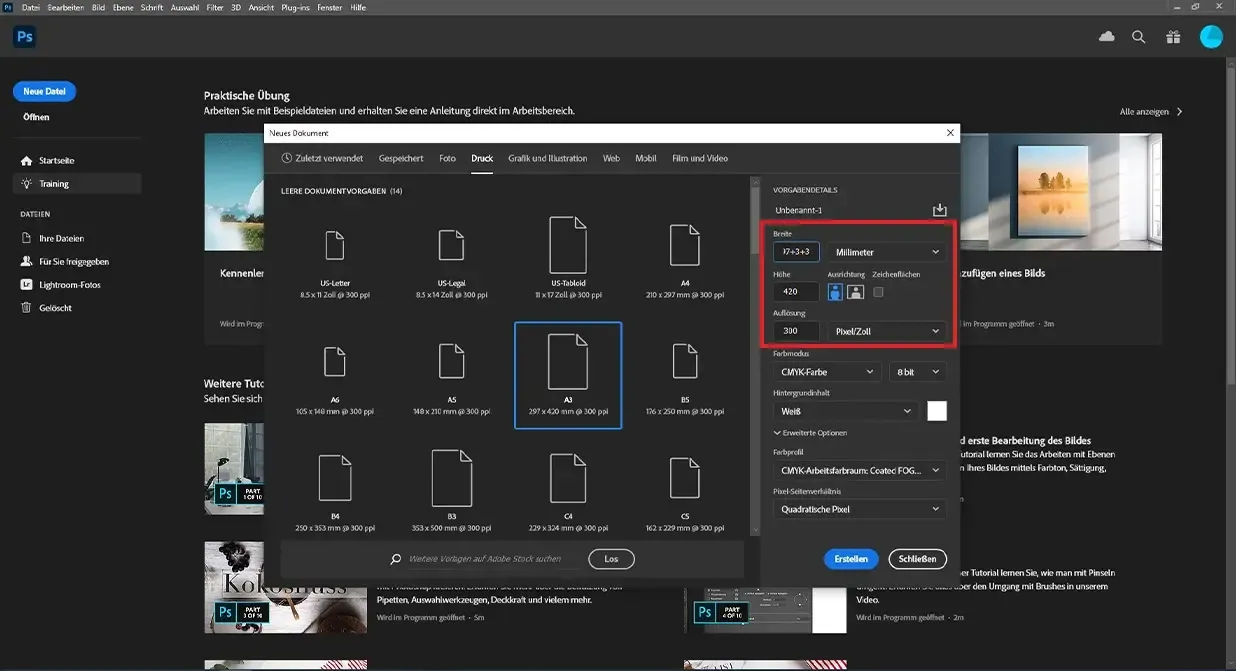 Photoshop 'Create New Document' dialog window with manual dimension input
Photoshop 'Create New Document' dialog window with manual dimension input
Schritt 2: Hilfslinien für den Beschnitt anlegen
Da Photoshop die Beschnittmarken nicht automatisch anzeigt, können Sie sich Hilfslinien einrichten, um den Beschnitt visuell darzustellen. Gehen Sie zu „Ansicht“ > „Neues Hilfslinienlayout“. Im sich öffnenden Fenster setzen Sie ein Häkchen bei „Rand“ und tragen Sie bei allen vier Rändern (oben, unten, links, rechts) den Wert der Beschnittzugabe ein, also z.B. 3 mm. Bestätigen Sie mit „OK“. Diese Hilfslinien markieren nun das eigentliche Endformat innerhalb Ihres Dokumentes mit Beschnittzugabe. Stellen Sie sicher, dass alle wichtigen Inhalte innerhalb dieser Hilfslinien liegen und Hintergrundelemente bis zum äußeren Rand des gesamten Dokuments reichen.
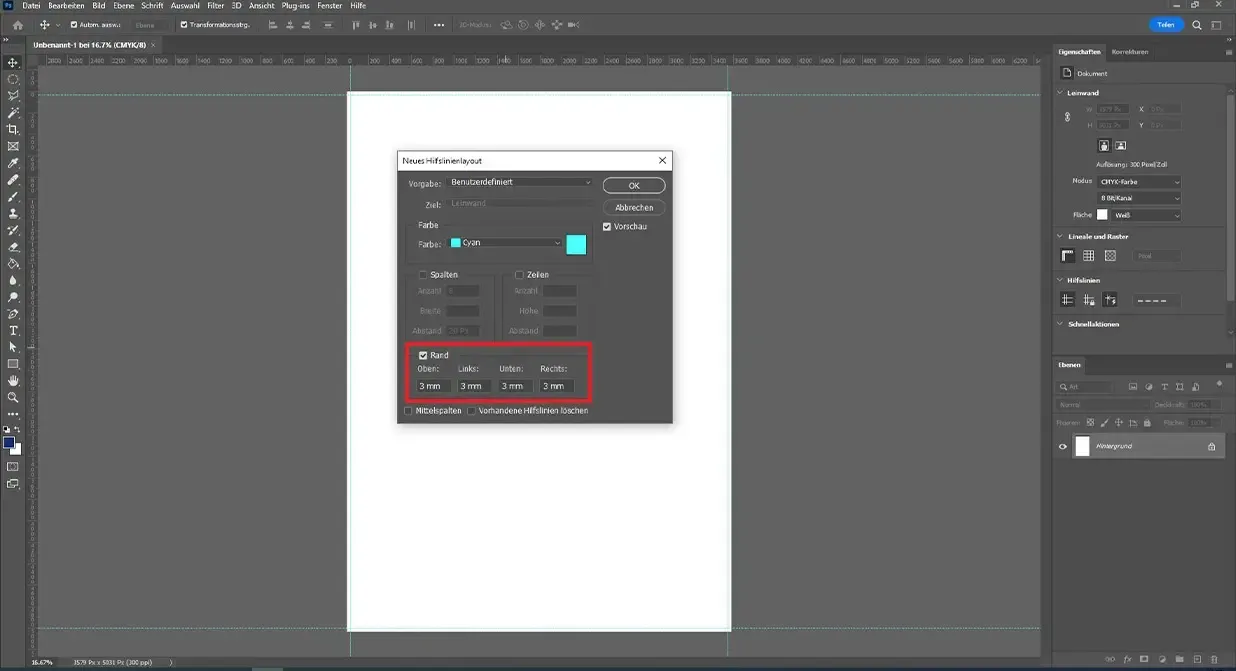 Photoshop 'New Guide Layout' dialog box for setting the bleed margin
Photoshop 'New Guide Layout' dialog box for setting the bleed margin
Beschnittmarken erstellen mit Canva
Canva ist ein beliebtes Online-Design-Tool, das auch Funktionen für den Druck anbietet.
Erstellen oder öffnen Sie eine vorhandene Datei in Canva. Klicken Sie in der Menüleiste über dem Editor auf „Datei“ und anschließend auf „Beschnittzugabe für den Druck anzeigen“. Nun wird um die Datei herum eine gestrichelte Linie angezeigt, welche die Beschnittzugabe markiert. Diese beträgt bei Canva standardmäßig bereits 3 mm. Lassen Sie alle Inhalte, die bis zum Rand gehen sollen, mindestens bis zu diesem Rahmen auslaufen, damit beim Druck kein weißer Rand verbleibt. Aktuell bietet Canva nicht die Möglichkeit, die Größe dieser Zuschnittmarken individuell anzupassen.
Die korrekte Einrichtung des Beschnitts und der Schnittmarken ist ein fundamentaler Schritt in der Druckvorstufe und entscheidend für ein makelloses Endergebnis. Unabhängig davon, ob Sie InDesign, Illustrator, Scribus, Photoshop oder Canva verwenden, stellt die präzise Umsetzung dieser Schritte sicher, dass Ihre Druckprodukte professionell und ohne unschöne weiße Ränder erscheinen. Nehmen Sie sich immer die Zeit, Ihre Druckdaten sorgfältig auf den Beschnitt zu überprüfen, bevor Sie sie an die Druckerei senden. Bei Unsicherheiten kann es hilfreich sein, Rücksprache mit Ihrem Druckdienstleister zu halten, um die spezifischen Anforderungen an die Druckdaten zu klären. So vermeiden Sie kostspielige Fehler und erzielen stets optimale Ergebnisse.
